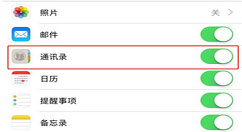不少朋友都喜欢使用熊猫看书APP,那么大家清楚苹果版熊猫看书导入txt的操作流程吗?若还不了解,就来学习苹果版熊猫看书导入txt的图文教程吧!
苹果版熊猫看书导入txt的操作流程

方法一:Wifi导入书籍!此方法和安卓版本的Wifi导入是一样的功能。都需要保证
你的电脑和手机在同一个W网络环境下,点击“我的书架”右下角“+”号,会有两种添加方式,点击Wifi导入书籍,进入如下左图所示提示!此时你只需要通过电脑输入熊猫看书给出的网址就可以直接在线传书咯!
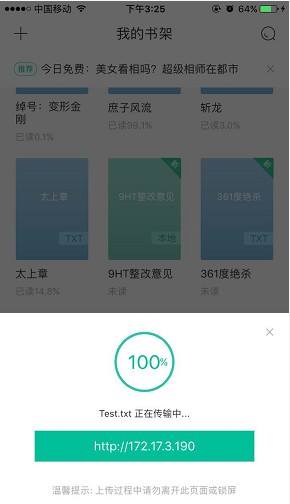
方法二:本地iTunes直接将TXT小说或者本地其他文档同步到你的iPhone!
首先,将你的iPhone连接电脑,打开iTunes。你会在iTunes的左上角找到一个手机的图标,双击手机图标下图所示手机图标。
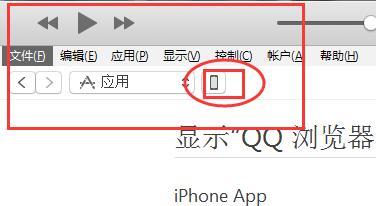
第二步、你会进入到如下图所示界面,找到应用管理功能,然后双击“应用”进入应用管理列表。往下翻进入“文件共享”列表。找到“熊猫看书”。
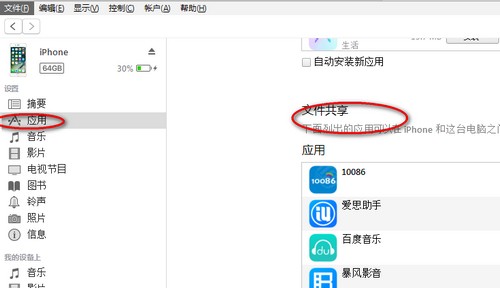
第三步、找到熊猫看书之后,双击“熊猫看书”图标。然后在右下角如下图所示会有一个“添加文件”的摁钮,点击添加文件,选中你需要导入的TXT小说或者其他文档就可以立即将你的小说导入到熊猫看书。这个时候你可以在手机上打开你的书架查看是否添加成功。
最后友情提示,所有苹果的阅读工具如QQ阅读、百度阅读、当当阅读、掌阅以及京东阅读都可以通过这种方式来上传小说。
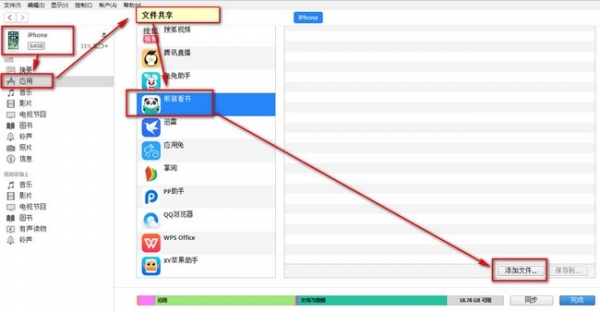
上面就是小编为大家带来的苹果版熊猫看书导入txt的操作流程,一起来学习学习吧。相信是可以帮助到一些新用户的。